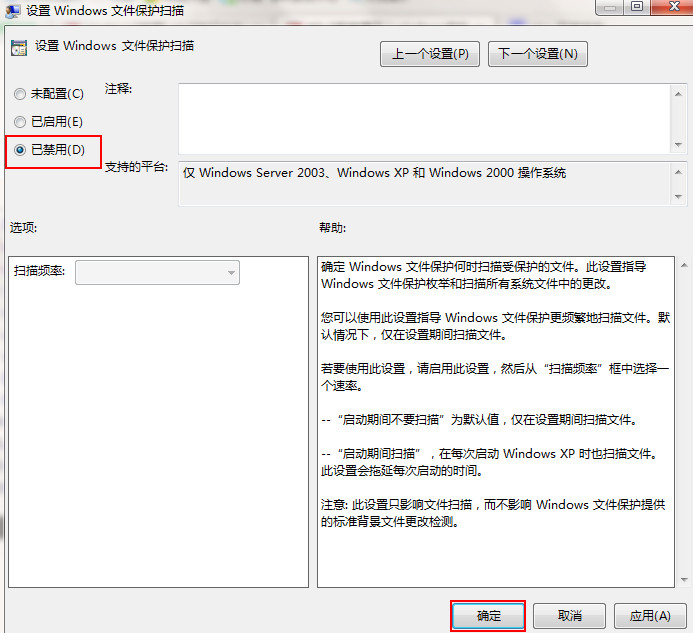当前位置>
系统教程>
win7系统文件保护功能如何进行关闭?
win7系统文件保护功能如何进行关闭?
发布时间:2022-12-20
作者:admin
来源:系统之家官网
win7系统文件保护功能如何进行关闭?今天和大家一起来分享关闭电脑文件保护功能的操作方法分享。有的小伙伴觉得电脑文件保护功能没有开启的必要,想要去关闭它,那这个功能要怎么去进行关闭呢?来看看详细的关闭操作方法分享吧。
操作方法
1、在桌面上使用win+r快捷键打开运行窗口,输入gpedit.msc命令回车,如下图所示:
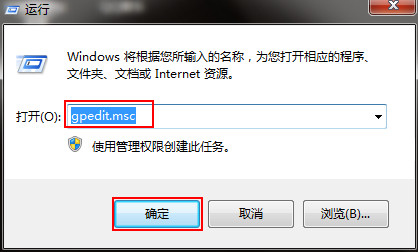
2、在打开的组策略窗口中,依次点击“计算机配置-管理模板-系统-Windows文件保护”,接着在右侧窗口找到“设置Windows文件保护扫描”选项并双击打开,如下图所示:
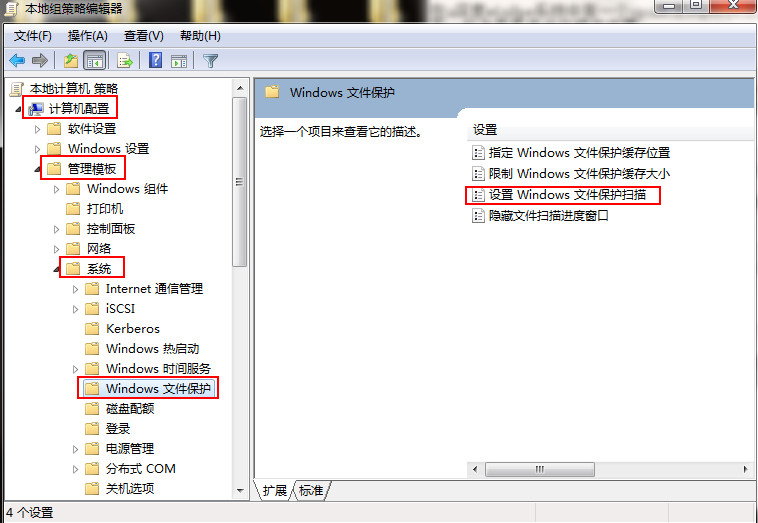
3、在打开的窗口界面中,设置为“已禁用”即可,如下图所示: